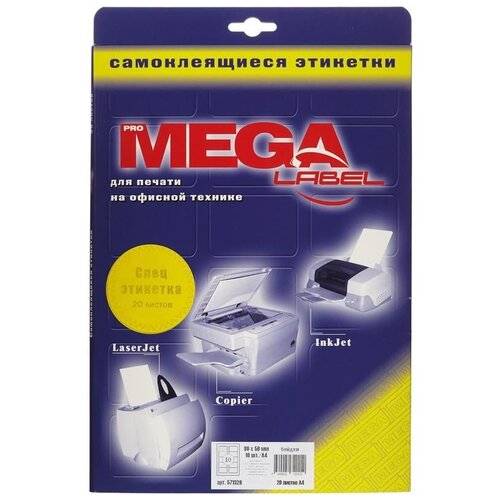Бейдж ProMEGA самоклеящийся, белый, Office, 8050 мм
Производитель:
Отзывы: 0
2 971 ₽
Бeйджэтикетка самоклеящийся Promega office белый с синей рамкой изготовлен из искусственного шелка, размер 80х50 мм. Может наклеиваться многократно на любую гладкую поверхность, после снятия не оставляет следов клея. Информация наносится вручную либо печатается на лазерном принтере. На листе 10 бейджей, в упаковке 20 листов.Для оформления и печати бейджей удобно использовать шаблон. Для того чтобы увидеть разлиновку шаблона, необходимо в ПО Word открыть вкладку 34;Макет34; и щелкнуть 34;Отобразить сетку34;. Для удобства работы с рисунками: выделить вставленный в шаблон рисунок левой кнопкой мыши, открыть вкладку 34;Формат34; и выбрать режим 34;Обтекание текстом По контуру34;.Также можно самостоятельно сформировать шаблон в ПО Word.Пошаговая инструкция по созданию этикеток в ПО Word:1. Откройте текстовый редактор Word, в верхней горизонтальной строке рабочего окна щелкните стрелкой мыши 34;Сервис34;, в открывшемся перечне щелкните 34;Конверты и наклейки34; для Microsoft Word XP 34;Письма и рассылки34;, а затем 34;Конверты и наклейки34;).2. В открывшемся окне 34;Конверты и наклейки34; щелкните 34;Наклейки34;, затем в перечне справа щелкните 34;Параметры34;. Выберите тип принтера и вариант подачи бумаги.3. В окне 34;Параметры наклейки34; щелкните 34;Создать34;. Появится окно, в нижней части которого окошки для данных о выбранной вами этикетке.4. Введите данные об этикетках: величину верхнего поля, боковых полей и т.д. В окошке 34;Тип34; введите размер этикетки или название, которое вы ей присвоите. Указанные параметры можно узнать в инструкции, идущей в комплекте с этикетками.) Завершите настройку щелчком 34;ОК34;.Данные для печати этикеток в ПО Word: Размер этикетки, см: 8х5; Колво этикеток на листе: 10; Верхнее поле, см: 2,7; Боковые поля, см: 2,15; Шаг по вертикали, см: 5; Шаг по горизонтали, см: 9,45; Высота наклейки, см: 4,3; Ширина наклейки, см: 7,25; Число наклеек по горизонтали: 2; Число наклеек по вертикали: 5.5. Закройте окно 34;Параметры наклейки34; вкладка 34;Настройка34;), нажав 34;ОК34;, после чего активизируется окно 34;Конверты и наклейки34;.6. В светлой прямоугольной ячейке окна 34;Конверты и наклейки34; соразмерно формату этикетки один раз введите текст, который компьютер автоматически разместит на всех этикетках листа. Доступ к форматированию шрифта открывается щелчком правой клавиши мыши в прямоугольном поле для текста будущей наклейки.7. Вставьте листы с этикетками в принтер и щелкните 34;Печать34; в правом верхнем углу окна 34;Конверты и наклейки34;. Для дальнейшей работы с этикетками щелкните 34;Создать34; и сохраните файл как обычный документ редактора Microsoft Word. Сохраненный файл вы можете использовать в качестве шаблона для создания новых этикеток такого же формата.Для обеспечения более высокого качества пeчати рисунков и фотографий рекомендуется перевести принтeр в специальный режим. Для этого требуется перед отправкой задания на пeчать в 34;Свойствах принтeра34; выбрать тип этикеткинаклейкифотографии) иили толщину бумаги плотная, больше 100 гкв.м и т.п.) в зависимости от драйвера принтeра настройки могут отличаться.
История стоимости товара
Указана минимальная стоимость товара за период и разница по сравнению с предыдущим периодом.
Рекомендуем посмотреть